
Зміст
Ви отримуєте помилку "виявлення вологи" на телефоні або планшеті Samsung? Можливо, це пов’язано зі слідами води чи рідини в зарядному отворі. Все, що вам потрібно зробити, щоб це виправити, - це висушити пристрій. Вода природним чином випаровується через кілька годин, тому, залишивши телефон при кімнатній температурі, це може зробити трюк після того, як витріть його насухо рушником. Якщо це не допоможе, вам доведеться виконати деякі інші трюки.
Цей посібник з усунення несправностей надасть вам інші варіанти, які ви можете спробувати, якщо звичайної сушки буде недостатньо.
Виправлення неполадок "Помилка виявлена" на Samsung
Потрібний час: 10 хвилин.
Існує ряд можливих причин помилки, виявленої вологою на пристроях Samsung Galaxy. Дізнайтеся, як вирішити цю проблему, дотримуючись цього посібника.
- Висушіть пристрій.
Більшість випадків виявлення вологи, які ми зустрічали, спричинені вологим пристроєм. Якщо існує ймовірність того, що ваш пристрій може потрапити під дію води або вологи, або якщо ви перебуваєте у вологому місці, вам слід докласти зусиль, щоб висушити телефон. Навіть незначна кількість вологи в зарядному порту може спричинити цю помилку та заблокувати пристрій заряджатися. Ви можете висушити пристрій, попередньо протерши його чистою м’якою тканиною. Якщо це не допомогло позбутися помилки, спробуйте обережно струсити телефон, щоб вода виходила з порту. Це необхідно, якщо ви використовували пристрій у басейні або океані.

- Спробуйте домашні засоби.
Якщо протирання та струшування телефону не дасть йому повністю висохнути, є два простих способи видалення вологи, хоча і неефективно. Ми пропонуємо вам спробувати ці засоби, якщо у вас є час чекати. Перший - це використання невареного рису. Витрівши пристрій насухо, покладіть його всередину ємності і засипте рисом. Переконайтеся, що сирий рис повністю закриває пристрій, щоб «закопатися» у контейнері. Потім залиште його в такому стані принаймні 40 годин або довше. Це має бути достатньо часу, щоб рис вбрав вологу з порту. Обов’язково закривайте контейнер протягом усього процесу. Як варіант, ви можете використовувати кілька пачок силікагелю замість рису. Ви можете придбати силікагель у своєму місцевому магазині ремесел. Це більш ефективний спосіб позбутися вологи від телефону. Знову ж таки, не забудьте запечатати контейнер, перш ніж залишати пристрій там принаймні на 48 годин.

- Нехай професіонал сушить пристрій.
Якщо у вас немає часу на лікування, або якщо помилка, як видається, зберігається навіть після спроб її висушити, ви можете звернутися за допомогою до професіоналів. Завітайте до місцевої ремонтної майстерні електроніки та переконайтеся, що вони можуть допомогти вам у висушуванні телефону. Вони можуть скористатися спеціальним інструментом, щоб сушити телефон і швидше перевірити стан зарядного порта.

- Перевірте зарядний порт.
Пошкодження зарядного порту також може спричинити помилку, виявлену вологою, у деяких випадках. Ви можете перевірити порт на наявність видимих пошкоджень роз’ємів всередині за допомогою лупи. Це може бути важливо, особливо якщо ви впевнені, що ваш пристрій ніколи не зазнавав дії води або рідини. Порт зарядки може бути пошкоджений, якщо ви не будете обережно вводити або виймати зарядний кабель. Якщо під час заряджання кабелем занадто багато мобільності, можливо, в порту виникає апаратна несправність.

- Заряджайте пристрій, коли він вимкнений.
Деякі користувачі Samsung Galaxy раніше змогли виправити помилку, виявлену вологою, виконавши простий крок: вимкнувши пристрій під час зарядки. Якщо ви ще не пробували цього, варто це зробити зараз. Вимкніть телефон і дайте йому зарядитися принаймні 30 хвилин. Після цього знову увімкніть його та використовуйте нормально. Якщо помилка більше не відображатиметься, то помилка, ймовірно, є тимчасовою і може бути спричинена збоєм програмного забезпечення.

- Перевірте наявність додаткової програми.
Погана стороння програма іноді може заважати роботі Android та спричиняти проблему. Щоб перевірити можливу проблему програми, перезавантажте пристрій у безпечний режим. Усі сторонні програми не можуть працювати в безпечному режимі, тому, якщо у вашому Samsung не виявлено помилки, виявленої вологою в безпечному режимі, винна одна з встановлених програм.
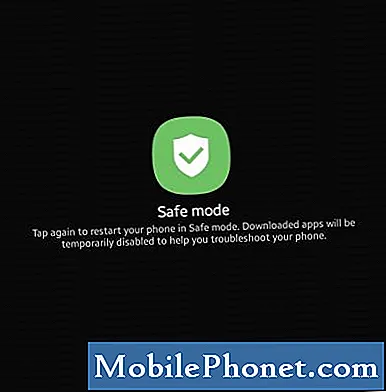
- Скиньте налаштування програмного забезпечення за замовчуванням.
Для деяких проблем Android, включаючи цю помилку, може знадобитися скидання до заводських налаштувань.Це тому, що причина проблеми криється глибоко в програмному забезпеченні. Якщо жодне з наведених вище рішень досі не допомогло, спробуйте очистити пристрій, виконавши скидання до заводських налаштувань. Скидання до заводських налаштувань призведе до стирання ваших особистих даних, тому переконайтеся, що їх було створено заздалегідь.
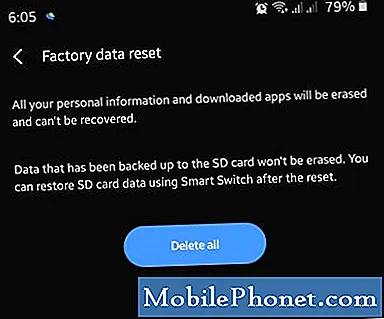
- Вихідне рішення: використовувати бездротову зарядку
Помилка виявлення вологи відображається лише в тому випадку, якщо ви спробуєте зарядити дротовий кабель. Якщо у вас є слухавка, що підтримує бездротову зарядку, спробуйте замість неї поповнити акумулятор бездротовим способом. Це може бути хорошою альтернативою, щоб зберегти пристрій живим, поки ви намагаєтесь знайти постійне рішення. Бездротова зарядка значно повільніша, ніж дротова, але це також зручний варіант для вас. Переконайтеся, що ви використовуєте лише зарядний пристрій Samsung або сумісний із Samsung.

- Відремонтуйте слухавку.
У деяких рідкісних випадках помилка виявлення вологи може зберігатися навіть після виконання всіх рішень у цьому посібнику. Це може означати, що всередині пристрою є апаратна несправність. Щоб виправити телефон, вам доведеться отримати допомогу від Samsung. Зверніться до місцевого сервісного центру Samsung, щоб ви знали, які варіанти ремонту є.

Пропоновані показники:
- Як поліпшити чутливість сенсорного екрана на Samsung (Android 10)
- Як виправити Samsung, який не заряджається (Android 10)
- Як виправити проблему з чорним екраном на Samsung (Android 10)
- Як виправити повільний та нечутливий сенсорний екран Samsung (Android 10)
Отримайте допомогу від нас
Маєте проблеми з телефоном? Не соромтеся зв’язуватися з нами за допомогою цієї форми. Ми спробуємо допомогти. Ми також створюємо відео для тих, хто хоче слідувати візуальним інструкціям. Відвідайте наш канал Youtube TheDroidGuy для усунення несправностей.


